Halva pildi vead Windowsis ilmnevad siis, kui programmil või rakendusel on käivitamisel või käitamisel raskusi. Bad Image vigade levinumad põhjused on vananenud või rikutud süsteemifailid, pahavara või viirused ja riistvaraprobleemid. Viimasel ajal on mõned kasutajad selle üle kurtnud SecurityHealthSystray.exe halb pilt viga nende Windowsi seadmes järgmise tõrketeatega:
SecurityHealthSystray: SecurityHealthSystray.exe – halb pilt
\?\C:\Windows\System32\SecurityHealth.0.2207.20002-0\SecurityHealthSSO.dll ei ole mõeldud Windowsis käitamiseks või sisaldab viga. Proovige programm uuesti installida, kasutades algset installikandjat, või võtke abi saamiseks ühendust oma süsteemiadministraatori või tarkvaramüüjaga. Vea olek 0xc000012f.

xbox one kontrolleri värskendus 2016
Mis on SecurityHealthSystray.exe?
SecurityHealthSystray.exe on Windowsi protsess, mis on seotud Windows Defenderi turbekeskusega. See vastutab teie arvuti reaalajas kaitse pakkumise eest viiruste ja pahavara eest. See protsess töötab tavaliselt taustal, et skannida teie seadet ohtude suhtes ning pakkuda vajadusel teatisi ja hoiatusi.
Parandage SecurityHealthSystray.exe halb pilt
Oma Windowsi seadmes SecurityHealthSystray.exe halva pildi vea parandamiseks kaaluge SFC-skanni käivitamist ja Visual C++ Redistributable uusima versiooni installimist. Kui see ei aita, järgige neid soovitusi.
- Käivitage SFC ja DISM
- Installige uusim Visual C++ Redistributable
- Registreerige DLL-fail uuesti
- Laadige Microsoftilt alla Windows OS-i failid
- Desinstallige hiljuti installitud Windows Update
- Lähtestage Windowsi turberakendus
Nüüd vaatame neid üksikasjalikult.
1] Käivitage SFC ja DISM
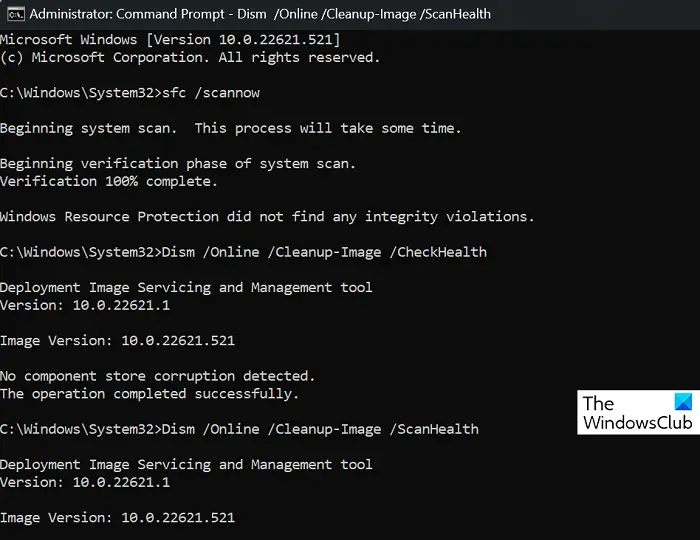
Rikutud/kahjustatud Windowsi süsteemifailide või süsteemipildi vigade tõttu võivad tekkida halvad pildivead. Nende skannimiseks ja parandamiseks käivitage SFC ja DISM. Tehke järgmist.
- Klõpsake nuppu Windows võti ja otsi Käsurida .
- Kliki Käivita administraatorina .
- Tippige ükshaaval järgmised käsud ja vajutage Sisenema :
For SFC: sfc/scannow
For DISM: DISM /Online /Cleanup-Image /CheckHealth DISM /Online /Cleanup-Image /ScanHealth DISM /Online /Cleanup-Image /RestoreHealth
- Kui olete lõpetanud, taaskäivitage seade ja kontrollige, kas viga on parandatud.
2] Installige uusim Visual C++ Redistributable
C++ Redistributable on käitusaegsete teegifailide komplekt, mis võimaldab kasutada eelarendatud koodi ja võimaldab installida mitut rakendust. Kui selle paketid kustutatakse või rikutakse, võib see peatada mitme programmi korrektse toimimise. Sel juhul peate vajaliku versiooni uuesti installima. Siin on, kuidas saate värskendage Visual C++ Redistributable .
kaugtöölaud ei leia arvutit üles
3] Registreerige DLL-fail uuesti
Võite ka proovida DLL-faili uuesti registreerimine SecurityHealthSystray.exe halva pildi vea parandamiseks. Tehke järgmist.
- Klõpsake nuppu Windows võti ja otsi Käsurida .
- Kliki Käivita administraatorina .
- Tippige järgmine käsk ja vajutage Sisenema
regsvr32 SecurityHealthSSO.dll
: - Nüüd taaskäivitage arvuti ja kontrollige.
4] Laadige Microsoftilt alla Windows OS-i failid
Windows OS-i dll-fail võib olla Microsoftist alla laaditud . See on turvaline valik. Pärast selle allalaadimist peate selle õigesse kausta asetama ja vastava DLL-faili uuesti registreerima. Antud juhul on see SecurityHealthSSO.dll .
5] Desinstallige hiljuti installitud Windows Update
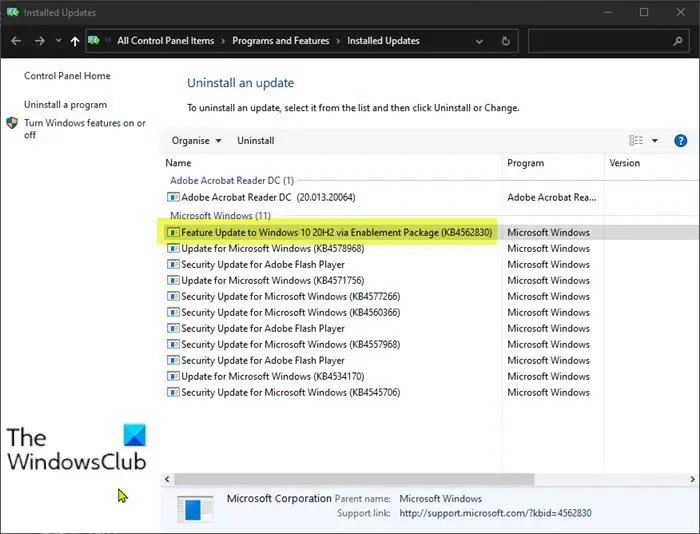
Süsteemivärskendusega installitud katkine või rikutud fail põhjustab mõnikord rakenduste krahhi. Windowsi värskenduse desinstallimine võib aidata parandada pildivigu, kui need ilmnesid pärast värskenduse installimist. Windowsi värskenduste desinstallimiseks operatsioonisüsteemis Windows 11 tehke järgmist.
- Alates Alusta või WinX menüü , avage Windows 11 Seaded
- Kliki Windowsi uuendus vasakul pool
- Kliki Värskenda ajalugu
- Nüüd kerige alla, kuni näete Desinstallige värskendused jaotises Seotud seaded
- Klõpsake paremal küljel olevat nuppu
- Avaneb installitud värskenduste juhtpaneeli aplett
- Paremklõpsake värskendust ja valige Desinstalli .
6] Lähtestage Windowsi turberakendus
Kui ükski neist soovitustest ei aidanud, lähtestage Windowsi turberakendus. Selleks järgige neid samme.
- Kliki Alusta , otsima Windowsi terminal ja valige Käivita administraatorina .
- Sisestage järgmine ja vajutage Sisenema :
Get-AppxPackage Microsoft.SecHealthUI -AllUsers | Reset-AppxPackage
- Väljuge PowerShellist, kui käsk on täidetud.
Loodan, et see postitus aitab teid.
Loe: MSTeams.exe halva pildi vea olek 0xc0000020 operatsioonisüsteemis Windows 11/10
Microsofti serv ei pääse sellele lehele
Miks kuvatakse pidevalt veateade Bad Image?
Kuidas parandada halva pildi viga?
Halva pildi vea parandamiseks skannige oma seadet aegunud või rikutud Windowsi süsteemifailide suhtes. Samuti võite proovida faili uuesti registreerida ja installida C++ edasilevitatava versiooni uusim versioon. Kui see aga ei aita, desinstallige hiljuti installitud Windows Update.
Mis on 0xc000012f halb pilt?
Veakood 0xc000012f halb pilt ilmneb siis, kui käivitatavad programmid või toetavad moodulid on rikutud. Kuid see võib juhtuda ka siis, kui C++ edasilevitatavad failid on aegunud või rikutud.















